Google Ads
Назначение интеграции с Google Ads
Интеграция с сервисом контекстной рекламы Google Ads, предназначена для передачи количества переходов и суммы расходов с НДС из сервиса Google Ads в личный кабинет Calltouch, информация отображается как в отдельном отчете по Google Ads, так и в отчете Сквозная Аналитика. В результате интеграции вы сможете узнать стоимость обращение в вашу компанию из сервиса контекстной рекламы Google Ads, а так же проводить аналитику полученных данных в разрезе рекламных кампаний, объявлений, ключевых запросов и т.д.
Настройка интеграции с Google Ads проводится без привлечения технических специалистов.
Настройка интеграции c Google Ads в личном кабинете Calltouch
Раздел настройки интеграции с Google Ads в личном кабинете находится в главном меню навигации 

На открывшейся странице необходимо ввести 10-значный ID Вашего аккаунта в Ads и нажать кнопку "Войти с помощью Google".

После этого произойдет переадресация на страницу сервиса Google Ads, вам нужно авторизоваться и в открывшемся окне разрешить приложению Calltouch доступ к аккаунту.

После клика на кнопку произойдет повторная переадресация в личный кабинет Calltouch. На этом интеграция с Google Ads завершена.

Настроив интеграцию, текущий статус автоматического сбора измениться на Включено, данные будут поступать в отчет согласно расписанию обновления.
- Если ваш аккаунт в Google Ads относится к типу "Экспресс аккаунт" или он был заведен, как "Экспресс аккаунт" в прошлом, интеграция с Calltouch невозможна. Для такого типа аккаунтов имеется существенные ограничения на стороне API Google Ads и мы не можем получать по ним статистику. Для корректной интеграции необходимо создать новый аккаунт, не относящийся к типу "Экспресс аккаунт".
- Суммы расходов из сервиса Google Ads передаются с НДС.
Идентификатор аккаунта Google Ads
Идентификатор аккаунта Google Ads находится на главной странице сервиса в верхнем правом углу:

Включение авторазметки GCLID в личном кабинете Google Ads
1. Старый интерфейс Google Ads
Для использования полного функционала аналитики в сервисе Calltouch, объявления должны быть помечены авторазметкой GCLID.
2. Новый интерфейс Google Ads.

В меню выбора страниц слева нажмите «Настройки» и в появившемся окне сверху выберите «Настройки аккаунта». В поле «Автоматическая пометка тегами» установите «Да» и нажмите «Сохранить».
Подробное описание авторазметки GCLID: Справка - Google Реклама.
Для умных (смарт) кампаний не собирается информация по автоматической пометке GCLID, требуется вручную внести специальную метку (смотрите ниже).
Умные или смарт кампании Google
Умные или смарт кампании Google – это рекламные кампании, в которых назначение ставок, таргетинг и создание объявления происходит в автоматическом режиме. Такая простота ограничивает взаимодействие с ними с точки зрения аналитики – они встречаются в одном единственном отчете АПИ Google Ads и по ним нельзя забрать gclid для их связи с пользовательскими сессиями. Поэтому для того, чтобы для смарт-кампаний отображалась информация по лидам (статистика из АПИ связывалась с сессиями) требуется вручную внести метку следующего вида:
calltouch_ga=|cid|{campaignid}|slot|{adposition}|src|{network}|dvc|{device}|
В конец URL объявлений, которые находятся в смарт-кампаниях. После этого сессии начнут связываться со статистикой, и информация о лидах будет отображаться в отчете Google Ads.
Локальные кампании Google Ads
Google Ads не отдает информацию о бюджете локальных рекламных кампаний по API.
В связи с этим, мы не можем добавить локальные кампании во все отчеты в личный кабинет Calltouch. Но вы можете увидеть сессии и лиды по данным компаниям в отчете "Все источники — Данные Calltouch" и в Журналах лидов.
Обновление данных
Синхронизация Calltouch и Google Ads происходит 1 раз в сутки, ночью. Поэтому данные за сегодня доступны только на следующий. Данное расписание связно с ограничением по количеству запросов к API на стороне Google. Также каждую ночь обновляются данные за день, который был 2 недели назад от текущей даты. Это связано с тем, что система защиты Google в течение нескольких дней пересматривает данные и отсеивает недобросовестные (фродовые) клики и показы, а расходы за некачественный трафик – возвращает. В случае, если в настройках интеграции были ошибки при получении данных или интеграция была отключена на какое-то время, Вы можете обновить данные за этот период. По умолчанию задается минимальный период, равный 1 дню.

Модификатор бюджета
Вы можете задать модификатор, который будет применяться к суммам по расходам с аккаунта Google Ads. Модификатор работает, как простой множитель. С его помощью можно уменьшить или увеличить значение расхода. Этот функционал может быть полезен для учета агентской комиссии или перевода статистики по валютным аккаунтам в рубли.

Например, чтобы посчитать сумму расхода без НДС, нужно добавить значение модификатора 0,833333333333333:
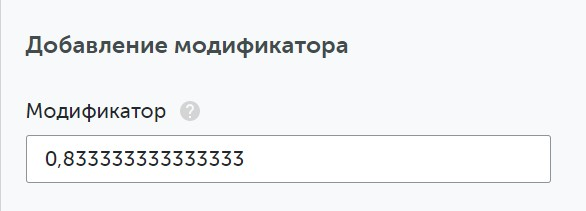
Пользовательские названия канала и источника

По умолчанию мы задаем системные названия для канала и источника. Вы можете заменить их на собственные. Тогда в отчете «Все источники - Данные площадок» бюджет, показы и клики с этого аккаунта изменят значения канала и источника.
Фильтрация данных по кампаниям
Если вы хотите разделить входящий поток данных из Google Ads в разные личные кабинеты Calltouch, вы можете это сделать, включив настройку фильтрации по кампаниям. П
Данные по прошлым периодам останутся без изменений. Если период ручного обновления затрагивает даты, когда у вас были применены другие настройки фильтрации (либо если она была выключена), то пересбор этих данных будет выполняться согласно предыдущим настройкам.
После применения изменений, настройка начнет фильтрацию со следующего дня.

Для того чтобы включить настройку, необходимо поставить галочку «Фильтровать данные по кампаниям» и указать перечень всех параметров и условий фильтрации кампаний, информация по которым должна попасть в текущий кабинет, в котором выполняется настройка.
Вы можете выбрать в выпадающем списке одно из условий фильтрации: «Равно», «Содержит», «Начинается с», «Заканчивается на» и «Регулярное выражение».
В поле для ввода, после выбора условия фильтрации, вам нужно указать слово или фразу, которые содержатся в названии кампании. Если вам необходимо передавать в личный кабинет данные по нескольким utm_campaign, вы можете нажать на кнопку «Добавить условие», после чего появится дополнительный блок для указания условий и параметров фильтрации. Также обращаем ваше внимание, что между условиями и параметрами может быть только оператор «ИЛИ».
Условия
- Если настройка фильтрации данных не включена, но интеграция настроена и активна, то все данные (как и раньше) попадают в текущий ЛК.
- Если вы подключаете два и более рекламных кабинета, а фильтрация включена только на одном из них, то из кабинета с включенной настройкой будут получены данные согласно фильтру, а из другого – все данные.
- Если настройка фильтрации включена осуществляется проверка условий (далее указаны примеры условий):
- Один рекламный кабинет проинтегрирован с одним личным кабинетом Calltouch и настроено одно условие: фильтрация настроена на «кампания» содержит «рекламное агентство». В полученных данных рекламного аккаунта Google Ads осуществляется проверка на содержание в названии кампании полученных данных словосочетания «рекламное агентство». Те данные, которые содержат это словосочетание, попадают в личный кабинет, данные которые не содержат – не попадают.
- Два и более личных кабинета Calltouch проинтегрированы с одним рекламным кабинетом, а также настроено по одному условию в них: фильтрация настроена на «кампания» содержит «рекламное агентство» в первом кабинете, «кампания» равно «контекст» во втором. В полученных данных рекламного аккаунта Google Ads осуществляется проверка по условиям в обоих кабинетах Calltouch. В первом осуществляется проверка на содержание в названии кампании полученных данных словосочетания «рекламное агентство», во втором – кампания равно «контекст». Те данные, которые содержат «рекламное агентство» попадают в первый кабинет, которые точно соответствуют «контекст» отправляются во второй.
- Несколько условий:
В одном личном кабинете Calltouch указано несколько условий, между которыми стоит «ИЛИ»: «кампания» равно «Астрахань» ИЛИ «кампания» содержит «Архангельск». Осуществляется проверка по двум условиям – название кампании должно быть равно «Астрахань» или содержать «Архангельск». Сначала будут отбираться данные, в которых «кампания» равно «Астрахань», а затем «кампания» содержит «Архангельск», т.е. данные либо проходят по первому условию, либо по второму.
- Заказанные отчеты (раздел «Дополнительно»)
- Настройки (раздел «Кабинет оператора»)
